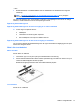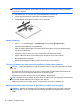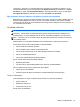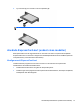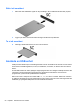User Guide - Windows 8
Table Of Contents
- Välkommen
- Lära känna datorn
- Ansluta datorn till ett nätverk
- Navigera med hjälp av tangentbordet, pekgester på skärmen och pekdon
- Multimedia
- Energihantering
- Stänga av datorn
- Ställa in energialternativ
- Använda energibesparande lägen
- Använda batteriström
- Hitta ytterligare batteriinformation
- Använda Batterikontroll
- Visa återstående batteriladdning
- Maximera batteriets urladdningstid
- Hantera låg batteriladdningsnivå
- Sätta i eller ta ut batteriet
- Spara på batteriet
- Förvaring av batteri som kan bytas av användaren (endast vissa modeller)
- Kassering av batteri som kan bytas av användaren (endast vissa modeller)
- Byte av batteri som kan bytas av användaren (endast vissa modeller)
- Använda nätström
- Växlingsbar grafik/dubbel grafik (endast vissa modeller)
- Externa kort och enheter
- Enheter
- Hantera enheter
- Använda hårddiskar
- Använda RAID (endast vissa modeller)
- Säkerhet
- Skydda datorn
- Använda lösenord
- Använda antivirusprogram
- Använda brandväggsprogramvara
- Installera viktiga säkerhetsuppdateringar
- Använda HP Client Security
- Installera en säkerhetskabel (tillval)
- Använda fingeravtrycksläsaren (endast vissa modeller)
- Underhåll
- Säkerhetskopiering och återställning
- Computer Setup (BIOS), MultiBoot och Systemdiagnostik
- Support
- Specifikationer
- Resa med datorn
- Felsökning
- Felsökningsresurser
- Lösa problem
- Det går inte att starta datorn
- Datorskärmen är svart
- Programvaran fungerar inte som den ska
- Datorn är på men ger ingen respons
- Datorn är ovanligt varm
- En extern enhet fungerar inte
- Den trådlösa nätverksanslutningen fungerar inte
- En skiva spelas inte
- Filmen visas inte på den externa bildskärmen
- Processen med att bränna en skiva startar inte, eller avstannar innan den är klar
- Elektrostatisk urladdning
- Index

I Reglerings-, säkerhets- och miljöföreskrifter finns information om kassering av batterier. Du når
användarhandböckerna genom att välja appen HP Support Assistant på Startskärmen, välja Den
här datorn och sedan välja Användarhandböcker. Visa batteriinformation genom att välja appen
HP Support Assistant på Startskärmen och sedan välja Batteri och prestanda.
Byte av batteri som kan bytas av användaren (endast vissa modeller)
Batterikontrollen uppmanar dig att byta batteriet när en intern cell inte kan laddas ordentligt, eller när
batteriets lagringskapacitet har nått en låg nivå. Om batteriet omfattas av HP:s garanti innehåller
instruktionerna ett garanti-ID. Ett meddelande hänvisar dig till HP:s webbplats för mer information om
hur du beställer ett nytt batteri.
Använda nätström
VARNING: Ladda inte datorns batteri när du är ombord på ett flygplan.
VARNING: Minska risken för säkerhetsproblem genom att bara använda den nätadapter som
medföljer datorn, en reservnätadapter från HP eller en kompatibel nätadapter som köpts från HP.
OBS! Information om hur du ansluter datorn till elnätet finns på affischen Installationsanvisningar,
som medföljer datorn.
Nätström tillförs via en godkänd nätadapter eller en tillvalsenhet för dockning eller expansion.
Anslut datorn till den externa nätströmkällan vid följande tillfällen:
●
När du laddar eller kalibrerar ett batteri
●
När du installerar eller modifierar systemprogramvara
●
När du lagrar information på en CD, DVD eller BD (endast vissa modeller)
● När du kör Diskdefragmenteraren
●
När du utför säkerhetskopiering eller återställning
När du ansluter datorn till elnätet inträffar följande:
●
Batteriet börjar laddas.
●
Om datorn är på, ändras batterimätarikonens utseende i meddelandefältet.
När du kopplar bort den externa nätströmmen sker följande:
●
Datorn går över till batteridrift.
● Skärmens ljusstyrka sänks automatiskt för att batteriladdningen ska räcka längre.
Testa en nätadapter
Testa nätadaptern om något av följande händer när datorn är ansluten till nätström:
●
Datorn startar inte.
● Bildskärmen startar inte.
●
Strömlamporna lyser inte.
Så här testar du nätadaptern:
Ställa in energialternativ 43